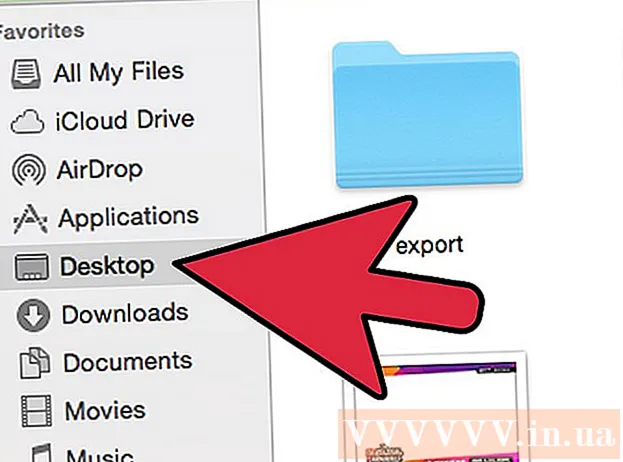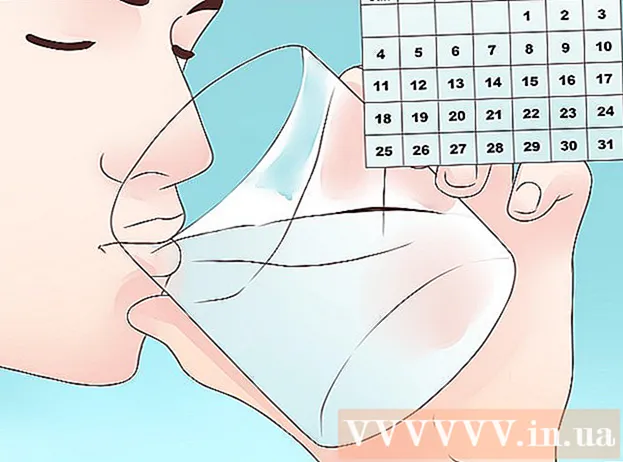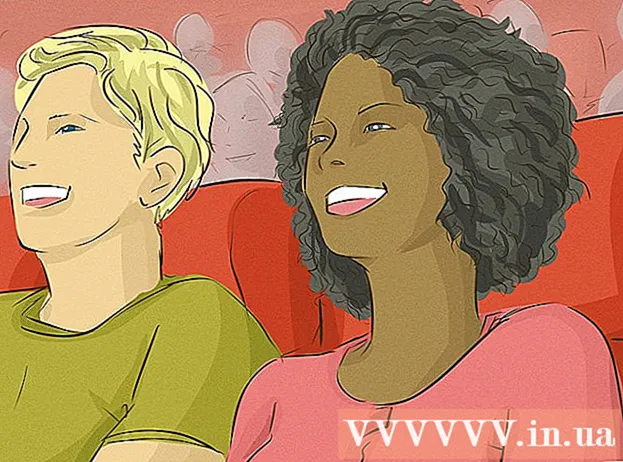Автор:
Louise Ward
Дата создания:
9 Февраль 2021
Дата обновления:
26 Июнь 2024

Содержание
Сегодняшний wikiHow научит вас, как делиться анимацией в Slack с помощью Giphy - бесплатного плагина для GIF или путем загрузки с вашего компьютера.
Шаги
Метод 1 из 2: используйте Giphy
Войдите в свою группу Slack. Чтобы продолжить, посетите URL-адрес рабочей области группы или откройте https://slack.com/signin в веб-браузере.

Идти https://slack.com/apps/A0F827J2C-giphy. Откроется страница Giphy в каталоге приложений Slack.
Нажмите Установить (Настройка). Эта зеленая кнопка находится в левом столбце.

Нажмите Добавить интеграцию с Giphy (Добавить интеграцию Giphy).
Выберите рейтинг GIF. По умолчанию для большинства зрителей рейтинг G, но вы можете выбрать другой вариант в раскрывающемся меню.

Нажмите Сохранить интеграцию (Сохранить интеграцию). Giphy готов к использованию.
Откройте рабочее пространство Slack.
Щелкните канал, на котором вы хотите поделиться GIF. Каналы отображаются в левом столбце.
импорт / giphy
и нажмите ↵ Enter. Заменить " "С ключевыми словами, описывающими категорию GIF-файлов, которыми вы хотите поделиться. Появится соответствующее изображение в формате GIF. - Например, если вы хотите увидеть гифки о кошках, введите / giphy cats.
Нажмите Перемешать (Случайно), чтобы увидеть более подходящие GIF-файлы. Нажимайте кнопку, пока не найдете GIF, которым хотите поделиться.
Нажмите послать (Отправлять). Выбранное изображение в формате GIF появится на канале. рекламное объявление
Метод 2 из 2. Загрузить GIF-файлы с компьютера
Войдите в свою группу Slack. Чтобы продолжить, посетите URL-адрес рабочей области группы или откройте https://slack.com/signin в веб-браузере.
Щелкните канал, на котором вы хотите поделиться GIF. Список каналов расположен в левой части экрана.
Щелкните по отметке + внизу экрана, слева от области ввода.
Нажмите Твой компьютер (Твой компьютер). Откроется файловый браузер на вашем компьютере.
Щелкните GIF, который хотите отправить. Щелкните GIF один раз, чтобы выбрать его.
Нажмите открыто (Открыто).
Выберите объект, который может видеть изображение в формате GIF. По умолчанию GIF будет доступен только вам. При необходимости вы можете выбрать другой вариант из раскрывающегося меню.
Нажмите Загрузить (Загрузить). Итак, GIF был предоставлен пользователю по вашему выбору. рекламное объявление